Mục đích chính của burp Suite là hoạt động như một proxy web để phân tích và sửa đổi lưu lượng truy cập web, thường là một phần của thử nghiệm thâm nhập. Mặc dù điều này đủ đơn giản cho lưu lượng HTTP văn bản thuần túy, nhưng nó yêu cầu cấu hình bổ sung để có thể chặn lưu lượng HTTPS mà không có lỗi chứng chỉ liên tục.
Để chặn lưu lượng HTTPS, Burp tạo cơ quan cấp chứng chỉ của riêng mình trên thiết bị. Bạn phải nhập chứng chỉ vào kho tin cậy của trình duyệt để trình duyệt của bạn không tạo ra lỗi chứng chỉ.
Bước đầu tiên trong việc cài đặt Tổ chức phát hành chứng chỉ Burp là tải xuống. Để thực hiện việc này, hãy khởi động Burp, sau đó chuyển sang cổng lắng nghe của proxy, cổng này được mặc định là “127.0.0.1: 8080 ”. Khi ở trên trang, hãy nhấp vào “Chứng chỉ CA” ở góc trên bên phải để tải xuống chứng chỉ “cacert.der”.
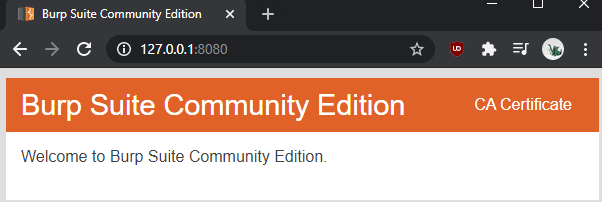 Đi tới trình nghe proxy và tải xuống chứng chỉ.
Đi tới trình nghe proxy và tải xuống chứng chỉ.Để cài đặt chứng chỉ trên Windows, nhấp đúp vào tệp “cacert.der” đã tải xuống để chạy nó và chấp nhận cảnh báo bảo mật. Trong cửa sổ Trình xem Chứng chỉ, nhấp vào “Cài đặt Chứng chỉ”.
 Nhấp đúp vào tệp chứng chỉ để chạy nó, sau đó nhấp vào “Cài đặt chứng chỉ”.
Nhấp đúp vào tệp chứng chỉ để chạy nó, sau đó nhấp vào “Cài đặt chứng chỉ”.Chọn xem bạn muốn người dùng của mình tin tưởng chứng chỉ hay các mục đích sử dụng khác với “Người dùng hiện tại” và “Máy cục bộ” tương ứng. Bạn sẽ cần phải định cấu hình thủ công chứng chỉ để được đặt trong một kho lưu trữ chứng chỉ cụ thể, “Tổ chức phát hành chứng chỉ gốc đáng tin cậy”. Sau khi hoàn tất, hãy nhấp vào “Hoàn tất” để nhập chứng chỉ.
 Cài đặt chứng chỉ trong cửa hàng “Tổ chức phát hành chứng chỉ gốc đáng tin cậy”.
Cài đặt chứng chỉ trong cửa hàng “Tổ chức phát hành chứng chỉ gốc đáng tin cậy”.Nếu bạn muốn chặn lưu lượng mạng từ một thiết bị khác, bạn sẽ cần nhập chứng chỉ Burp cụ thể của nó, thay vì một chứng chỉ mà nó tự tạo. Mỗi cài đặt, không bao gồm nâng cấp, tạo ra một chứng chỉ mới. Thiết kế này khiến việc lạm dụng Burp để giám sát Internet hàng loạt trở nên khó khăn hơn nhiều.
